
PowerPoint для Windows, Mac или мобильных устройств позволяет:
-
Создание презентаций с нуля или шаблона.
-
добавлять текст, изображения, картинки и видео;
-
выбирать варианты профессионального оформления в конструкторе PowerPoint;
-
добавлять переходы, анимации и пути перемещения;
-
сохранять презентации в OneDrive, чтобы они были доступны с компьютера, планшета и телефона;
-
предоставлять общий доступ и работать удаленно вместе с другими пользователями.

Создавайте презентации с нуля или начните с профессионально разработанного и полностью настраиваемого шаблона из Microsoft Create.
Создание презентации
-
Откройте приложение PowerPoint.
-
В левой области выберите Создать.
-
Выберите один из вариантов:
-
Чтобы создать презентацию с нуля, выберите Пустая презентация.
-
Чтобы использовать подготовленный макет, выберите один из шаблонов.
-
Чтобы ознакомиться с советами по использованию PowerPoint, выберите Принять тур, а затем — Создать, .
-

Добавление слайда
-
В эскизах на левой панели выберите слайд, на который вы хотите подписаться.
-
На вкладке Главная в разделе Слайды выберите Создать слайд.
-
В разделе Слайды выберите Макет, а затем выберите нужный макет в меню.

Добавление и форматирование текста
-
Поместите курсор в текстовое поле и введите что-то.
-
Выделите текст, а затем выберите один или несколько параметров в разделе Шрифт на вкладке Главная , например Шрифт, Увеличить размер шрифта, Уменьшить размер шрифта, Полужирный, Курсив, Подчеркивание и т. д.
-
Чтобы создать маркированный или нумерованный список, выделите текст, а затем выберите элемент Маркеры или Нумерация.

Добавление рисунка, фигуры и многого другого
-
Перейдите на вкладку Вставка.
-
Добавление рисунка
-
В разделе Изображения выберите Рисунки.
-
В меню Вставка рисунка из выберите нужный источник.
-
Найдите нужный рисунок, выберите его и нажмите кнопку Вставить.
-
-
Чтобы добавить иллюстрации, выполните приведенные ниже действия.
-
В разделе Иллюстрации выберите Фигуры, Значки, Трехмерные модели, SmartArt или Диаграмма.
-
В диалоговом окне, открывшемся при щелчке одного из типов иллюстраций, выберите нужный элемент и следуйте инструкциям на его вставке.
-

Нужна дополнительная помощь?
Нужны дополнительные параметры?
Изучите преимущества подписки, просмотрите учебные курсы, узнайте, как защитить свое устройство и т. д.
В сообществах можно задавать вопросы и отвечать на них, отправлять отзывы и консультироваться с экспертами разных профилей.
Найдите решения распространенных проблем или получите помощь от агента поддержки.
Уметь грамотно преподнести свою работу – высокое искусство. Вот почему так важно знать тонкости создания презентации на компьютере. Но если раньше вы никогда не встречались с этим «зверем», мы подробненько расскажем и покажем, как сделать презентацию в ворде (а также в powerpoint) с пошаговой инструкцией.
Какую презентацию можно сделать самому?
В офисном пакете (а именно в Microsoft Power Point), который уже освоили, скорее всего, все студенты, можно сделать весьма достойную презентацию – из нескольких листов (слайдов), со звуковыми эффектами, с графиками и диаграммами.
Но перед началом работы вам придется запастись самым необходимым – тем, без чего не получится ни одна презентация:
- качественный текст – лучше писать его самостоятельно с учетом особенностей аудитории, перед которой вы будете выступать с вашей презентацией. Немного юмора (главное не переборщить) и красивого оформления – и презентация пройдет на «Ура»!
- качественные картинки, графики, схемы, диаграммы – лучше всего использовать личные фото или рисунки. Но если таковых нет, смело используйте стоковые изображения с хорошим разрешением. Если не знаете, в какой программе можно лучше сделать чертежи для презентации на компьютере, используйте graph – она отлично справляется с составлением графиков. Если все это слишком сложно для вас – ок: берите листик и ручку, чертите сами, фотографируйте и вставляйте в презентацию как рисунок!
- видео (при необходимости). Если вы не умеете снимать качественные видео, то лучше не использовать их совсем. Кроме съемок нужно также уметь хорошо обрабатывать отснятый материал. Впрочем, да здравствует youtube, где можно найти массу всего полезного и уже отснятого кем-то.
Ну и конечно же, самое главное, что нужно для составления презентации в powerpoint – это план! Как бы красиво не представлялась вам ваша собственная презентация в мыслях, без плана и строй логической последовательности мыслей она будет лишь набором текста, картинок и графиков. Тщательно продумайте свою целевую аудиторию, а также время, в которое вы должны будете уложиться.
Бесценная инструкция, как сделать презентацию в Powerpoint
Запуск программы и создание слайдов
Запустите Power Point, найдите пункт «Главная» и нажмите кнопку «Создать слайд». Здесь можно создавать и удалять слайды, менять их местами при необходимости, задавать им заголовки. Если установленный вид презентации вас не устраивает, поиграйте с выбором макетов слайдов.
Просто щелкните по слайду правой клавишей мышки по самому слайду. Слева появится действий, где выберите настройку «макет…». Теперь самое время поработать над внешним видом презентации в поверпоинт. Выбрать тему можно путем открытия тем – найдите в панели инструментов кнопку «Дизайн» и выберите там «Темы».
Редактирование текстовой информации
Тут все удивительно просто – нажмите в нужный блок. Автоматически на этом месте появляется курсор, который позволит ввести нужную информацию или вставить ее из другого документа/файла. Опять же, с помощью мышки вы можете повернуть или переместить этот блок с текстом в нужное место – просто нажмите левой клавишей мышки на край рамки, в которой находится текст.
Работа с графиками, диаграммами и таблицами
Их употреблять в презентациях не только можно, но и нужно. Презентация сама по себе – отличный наглядный материал, который делает сложную информацию более легкой для восприятия. А графики, диаграммы и таблицы, собственно, сложат той же цели. Грех было бы не воссоединить все эти инструменты в одном месте.
Итак, чтобы нарисовать диаграмму, достаточно выбрать в строке инструментов «Вставка/Диаграммы». Далее выбираем тот вид диаграммы, который нужен вам – круговую, точечную, линейную или другую.
После того, как вы выбрали нужный тип диаграммы, программа откроет для вас окошко, в которое нужно будет ввести основные показатели для отображения в презентации. Вот как это будет выглядеть:

С таблицами тоже работать просто – в инструментах выбираем «Вставка/Таблицы», сразу выбираете нужное количество строк и столбиков (все как в ворде) и заполняйте себе на здоровье!
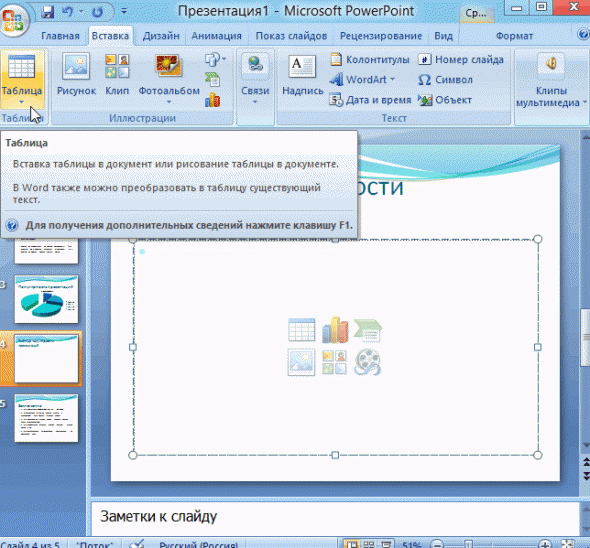
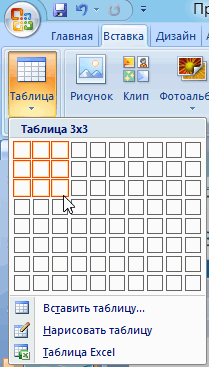
Работа с картинками
Этот элемент презентации – самый популярный из всех (после текста, конечно же). Так что не поленитесь поработать над грамотным подбором картинок и их вставкой. Картинки должны быть качественными, крупными по одной на слайд. Вставить изображение просто – панель инструментов «Вставка/Изображения» предложит вам выбрать место на компьютере, где хранится картинка.
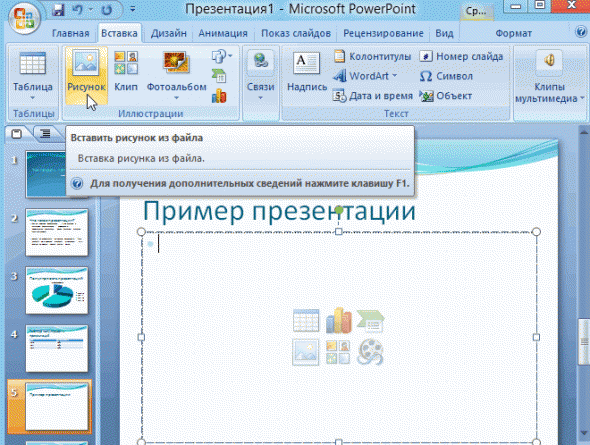
Работа с видео и звуком
Оба эти элемента по сути добавляются одинаково. Единственное что вам стоит учесть, если уж вы решили добавлять эти специфические элементы – будут ли установлены необходимые кодеки для их проигрывания на том устройстве, которым вы будете пользоваться во время презентации. Итак, вставлять их просто – выбирайте в панели инструментов «Вставка/Фильм (звук)», укажите место, где расположен файл с видео или звуком и готово.
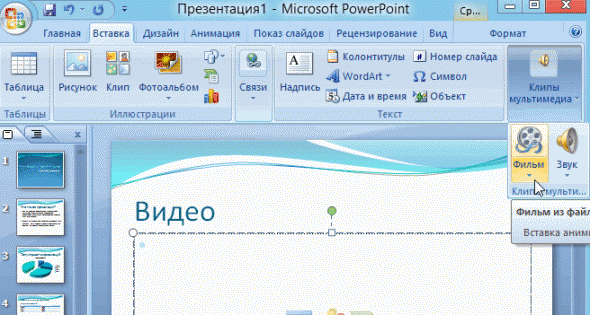
Соглашаемся на условие программы, что во время просмотра слайда видео будет проигрываться автоматически и все.
Можно также поиграть с разными видами анимации, кадрирования и прочих «фишек», но мы с вами рассматриваем базовое создание, поэтому как-нибудь в другой раз.
Непосредственное представление презентации
Чтобы начать просмотр вашей презентации, достаточно запустить ее и нажать F5. Можно и иначе – запустить презентацию, нажать «Показ слайдов» и выбрать «Начать показ сначала».
Вот вы и создали самую простую, но вполне симпатичную презентацию, которая поможет вам добиться желаемого эффекта. Если же у вас нет возможности (ну, скажем, компьютера) или времени на собственноручное ее создание презентации в Power Point, вы всегда можете обратиться за помощью в студенческий сервис.
Презентация — это отличный способ сделать свой доклад более понятным и интересным публике. Сейчас презентации создают в основном в программе PowerPoint, которая идет в комплекте офисных программ от Microsoft. В этой статье вы можете ознакомиться с небольшой пошаговой инструкцией по созданию презентаций в программе Microsoft PowerPoint. Статья будет актуальна для PowerPoint 2007, 2010, 2013 и 2016.
Шаг 1. Запускаем PowerPoint.
Для того чтобы начать создание презентации, достаточно просто запустить программу PowerPoint. Это можно сделать с помощью ярлыка на рабочем столе.
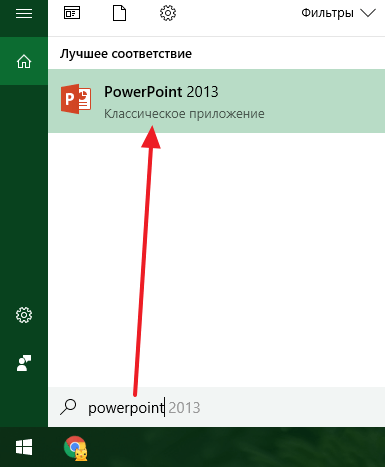
Если же на вашем рабочем столе нет ярлыка PowerPoint, то вы можете запустить эту программу с помощью поиска в меню «Пуск». Для этого откройте меню «Пуск» и введите в поиск «PowerPoint».
Шаг № 2. Выбираем дизайн будущей презентации.
После того, как PowerPoint запущен можно сразу приступать к созданию презентации. Лучше всего начать с дизайна, для этого перейдите на вкладку «Дизайн». На этой вкладке вы увидите большой список готовых дизайнов презентации. Выберите один из доступных вариантов.
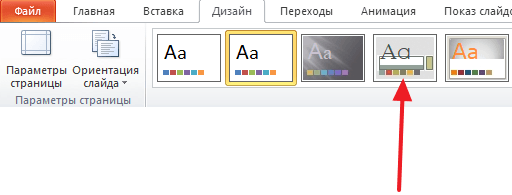
Справа от списка готовых дизайнов, есть кнопки «Цвета», «Шрифты», «Эффекты» и «Стили фона». С помощью этих кнопок можно подогнать выбранный дизайн под ваши требования. Вы можете изменить цвет и шрифт текста, цвет фона презентации, а также добавить дополнительные эффекты.
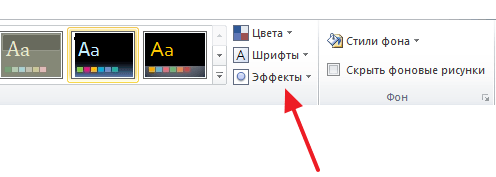
Если готовых дизайнов вам недостаточно, то вы можете поискать в интернете другие шаблоны для презентаций PowerPoint.
Шаг № 3. Создание слайдов.
После выбора дизайна, можно начинать создавать слайды будущей презентации. Делается это при помощи кнопки «Создать слайд», которая находится на вкладке «Главная». Нажмите на стрелку вниз, под кнопкой «Создать слайд», так чтобы открылось меню с доступными слайдами.
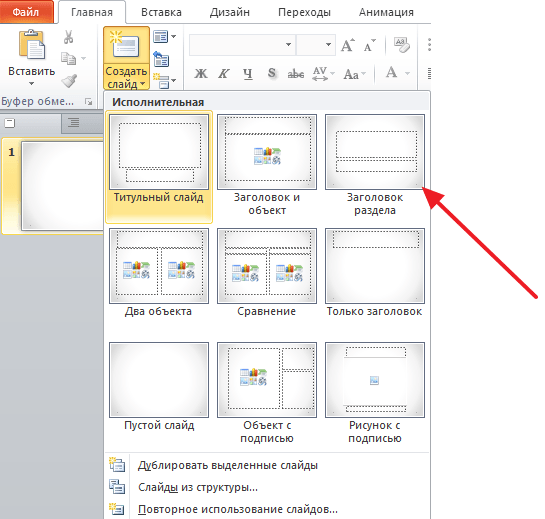
В открывшемся меню вы увидите слайды нескольких типов. Это «Титульный слайд, слайд «Заголовок и объект», слайд «Заголовок раздела», слайд «Два объекта» и т.д. Выберите подходящий вам тип слайда и кликните по нему мышкой. Для примера мы создадим слайд «Заголовок и объект». В результате появится новый слайд с заголовком в верхней части слайда и пустым полем внизу.
Шаг № 4. Заполнение созданных слайдов.
После создания слайда его можно заполнить информацией. Для начала можно изменить заголовок слайда, для этого кликаем два раза мышкой по надписи «Заголовок слайда» и вводим другой текст.
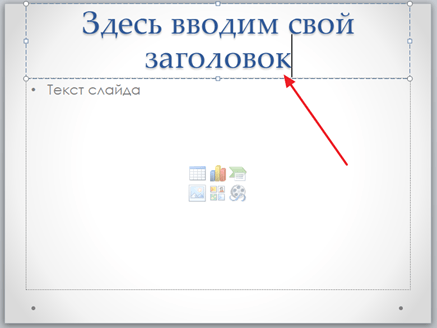
После того, как заголовок введен, можно заполнять пустое поле под заголовком. Если под заголовком должен быть текст, то просто кликаем по пустому полю и вводим нужный текст.
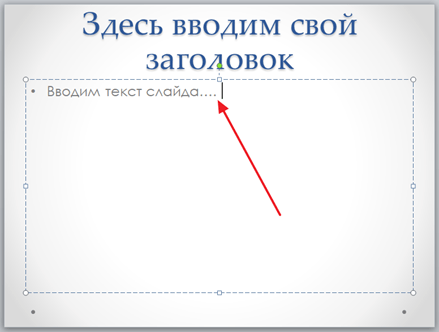
Если же под заголовком должна быть какая-то другая информация, например, видео или картинка, то для этого нужно воспользоваться кнопками, которые находится посередине этого поля. Здесь доступно шесть кнопок для вставки таблиц, диаграмм, рисунков SmartArt, фотографий, картинок из библиотеки PowerPoint и видео.
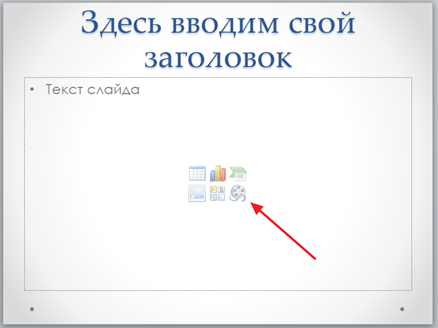
При создании презентаций в PowerPoint чаще всего вставляют фотографии, поэтому рассмотрим именно этот вариант. Для того чтобы вставить фотографию из файла нужно нажать на кнопку с изображением фотографии. После этого появится окно для выбора фотографии. Выбираем нужную фотографию и нажимаем на кнопку «Вставить».
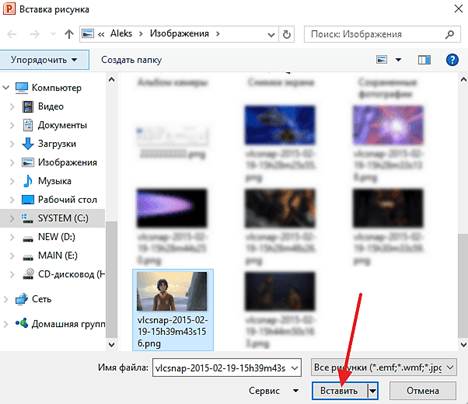
После этого выбранная вами фотография появится под заголовком слайда.

Таким образом вы создали презентацию PowerPoint из одного слайда. Для того чтобы добавить еще один слайд вернитесь на вкладку «Главная», снова нажмите на кнопку «Создать слайд» и добавьте в презентацию еще один слайд. После этого можно будет заполнить информацией еще один слайд. Повторяйте эту процедуру пока презентация не будет готова.
Шаг № 5. Предварительный просмотр презентации.
Для того чтобы оценить созданную презентацию перейдите на вкладку «Показ слайдов» и нажмите там на кнопку «С начала». После этого презентация откроется на весь экран, и вы сможете увидеть, как это будет выглядит в законченном виде.
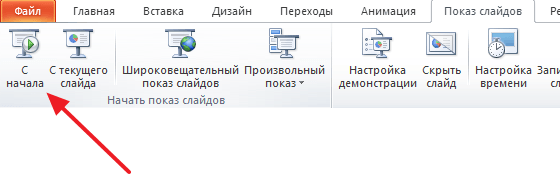
Также можно нажать на кнопку «С текущего слайда». В этом случае воспроизведение презентации начнется не с начала, а с того кадра, на котором вы остановились при работе с презентацией.
Шаг № 6. Сохранение презентации.
После того как презентация создана, ее нужно сохранить. Для этого нужно открыть меню «Файл» и выбрать вариант «Сохранить как».
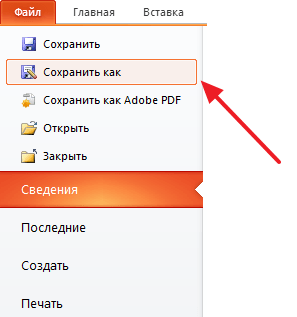
В результате откроется окно для сохранения файла. В этом окне нужно выбрать папку и нажать на кнопку «Сохранить». Таким образом вы получите файл презентации PowerPoint в формате PPTX, который потом можно будет открыть и продолжить создание презентации.
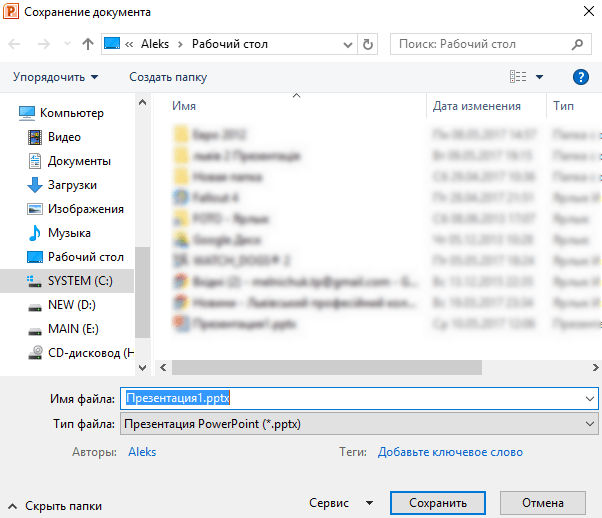
Если ваша презентация уже готова к показу, то ее нужно дополнительно сохранить в другом формате. Для этого нужно точно также использовать меню «Файл – Сохранить как», но перед сохранением изменить формат на «Демонстрация PowerPoint».
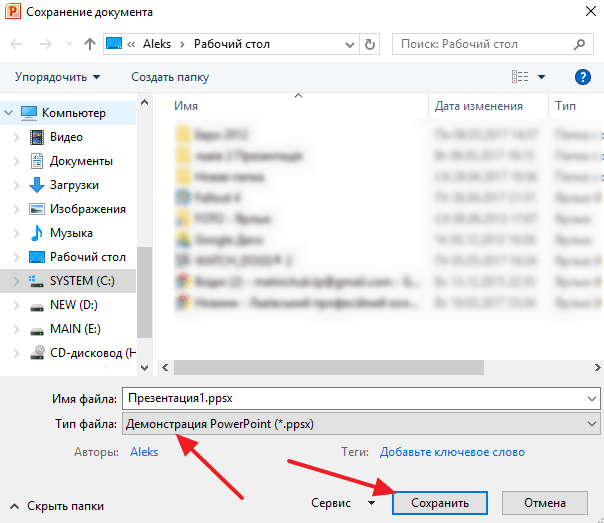
После такого сохранения вы получите файл в формате PPSX. Преимуществом данного формата является то, что презентация начинает воспроизводиться сразу после его открытия, при этом интерфейс программы PowerPoint даже не появляется. Но, файлы в формате PPSX нельзя редактировать, поэтому презентацию обязательно нужно сохранять и в формате PPTX и в PPSX.
Посмотрите также:
- Как добавить и удалить слайд в PowerPoint
- Как вставить музыку в презентацию PowerPoint на все слайды
- Как вставить GIF в презентацию PowerPoint
- Как наложить музыку на все слайды презентации в PowerPoint
- Как сохранить презентацию в PowerPoint
Мало кто знает, что впервые программа Презентация PowerPoint 1.0 (переводится “убедительный доклад”) была создана для Apple Macintosh и работала в черно-белом формате. Только в 1990 году продукт был включен в состав пакета программ для Windows – знакомый всем Microsoft Office. Позже приложение стало распространяться отдельно от “Офиса”. Сегодня эта программа является самой популярной для создания презентаций, особенно в целях демонстрации на различных видеоустройствах. С помощью приложения создают как серьезные доклады мирового масштаба, демонстрируемые на уровне ООН, так и простые слайд-шоу школьных выступлений. Такая востребованность объясняется большими функциональными возможностями, совмещенными с интуитивно понятным интерфейсом и доступностью освоения. Платформа расширила совместимость и работает на ОС Microsoft Windows, macOS, Android и iOS. Посмотрим, как создать презентацию PowerPoint в пошаговом виде.
Начало работы
Сразу скажу, что с программой PowerPoint я знаком еще со студенческих времен. Позже часто пользовался ее возможностями, работая в консалтинговом бизнесе для выступления на различных конференциях и семинарах. Однако в статье будет рассмотрена процедура создания несложной презентации. Быть может, с раскрытием некоторых “секретов” ее улучшения. У меня установлена последняя версия приложения MS PowerPoint 2019 для Windows 10. В более ранних релизах интерфейс и порядок создания слайдов могут отличаться.
Запуск программы
- Открываем список приложений Виндовс стандартным способом, запустив “Пуск”. Находим нужное нам приложение и открываем его. Если планируете часто пользоваться программой, рекомендую перетащить ярлык на “Рабочий стол”, зажав левой кнопкой мышки в списке Меню.
- Откроется стартовая страница с вариантами выбора шаблонов будущей презентации PowerPoint. Есть возможность подобрать тематику по предложенным картинкам, либо из более структурированного по целям и задачам верхнего меню. В левой части доступно открытие ранее созданных в программе файлов, навигация по Проводнику. Если выбираете вариант использования готового шаблона, достаточно два раза кликнуть по нему левой кнопкой мыши (ЛКМ). Доступен поиск шаблонов по тематическим запросам в интернете. Для этого нужно забить соответствующую фразу в строку поиска.
- Начнем ознакомление с возможностями программы с открытия шаблона “Пустая презентация”.
- Вот так выглядит первая страница, иначе называемая “слайд”. Сразу предлагается создание заголовка и подзаголовка, как основных элементов всей структуры презентации. Обратите внимание, что верхнее меню Ленты визуально идентично для всех приложений Виндовс. В левой части окна будут находиться все созданные страницы последовательным списком для быстрой навигации.
Примечание. Быстро увеличивать или уменьшать размер отображаемого на экране листа можно с помощью удержания клавиши Ctrl и вращения колесиком мыши.
Создание страниц
В ПауэрПойнт существует несколько способов добавления новых слайдов, либо дублирования существующих страниц.
-
- В Ленте меню во вкладке “Главная” кликните по кнопке “Создать слайд”. Таким образом будет создан дубль существующего листа. Либо выберите в выпадающем меню страницу с желаемой структурой, например, “Два объекта”.
-
- Другой способ. Правой кнопкой мыши кликаем по странице из общего списка слайдов, выбираем “Создать слайд” или “Дублировать слайд”. В первом случае появится новый лист с шаблоном, во втором — копия страницы.
- В левой панели отобразятся пронумерованные страницы презентации. Страницы можно удалять, перемещать с помощью зажатия левой кнопкой мыши. Быстрое перелистывание производится с помощью колесика мыши. С помощью клавиш Ctrl или Shift и левой кнопки мыши (ЛКМ) можно выделять отдельные слайды, несколько подряд из списка.
Вставка нового слайда по умолчанию производится ниже активной страницы.
Выбор оформления и темы
В презентации визуальное оформление зачастую важнее, чем текстовое содержание. PowerPoint предоставляет практически неограниченные варианты выбора и создания тем и внешнего вида слайдов.
- Если тема не была изначально выбрана из готовых шаблонов, открываем в верхнем меню вкладку “Конструктор”. Просматриваем темы и останавливаемся на понравившейся. Выбранное оформление будет применено ко всем существующим страницам.
- Для печати на черно-белом принтере лучше всего исключить насыщенные цвета. Для этого открываем “Вид” и выбираем “Оттенки серого” или “Черно-белый”.
-
- Расширенные настройки оформления каждого слайда доступны в разделе “Конструктор” при нажатии на пиктограмму “Формат фона”.
Написание текстового контента
Создание текста в PowerPoint аналогично печатанию и редактированию в Word. Отличие состоит в том, что для программы презентаций текстовый блок — это встроенный объект. Это расширяет возможности манипулирования с ним.
Установите курсор в нужное место и начините печатать, либо вставьте фрагмент текста из Буфера обмена. Дальнейшее редактирование, как-то, изменение шрифта, размера, выравнивание производится в верхнем меню “Шрифт” аналогично действиям в Ворд.
Дополнительные возможности работы с текстовыми блоками в ПауэрПойнт
- Выделите любой текстовый блок, кликнув по нему ЛКМ. Появится рамка выбранного объекта.
- Кликните ПКМ по границе блока и выберите нужное действие из всплывающего меню. Например, копирование и вставку, в том числе в другой слайд. Можно также воспользоваться Основным меню.
- Изменяйте размер текстового блока, его положение на странице, угол наклона, используя точки границы и верхнее выносное колесико границы блока для вращения.
Примечание. Текст, вынесенный за границы листа, станет не печатаемым.
Для наглядности, презентации необходимы рисунки, диаграммы, таблицы и медиа контент. Приложение позволяет легко манипулировать с такими внешними объектами.
Вставка картинок и фотографий
- В меню “Вставка” выбираем “Рисунки”, далее в Проводнике нужный файл изображения.
- С выделенным объектом возможны такие же манипуляции, как с текстовым блоком — изменение размера, перемещения, поворот. В меню “Формат” меняем дополнительные параметры отображения картинки. Например, добавляем “Художественные эффекты” и т.д.
- Доступен выбор изображений по темам из облака OneDrive.
- Делайте быстрый снимок экрана, скриншот сразу будет размещен на листе. Далее с ним работайте как и с любым другим объектом.
Вставка медиафайлов
Здесь все тоже достаточно просто, как и в предыдущих случаях импорта объектов.
- Создайте или выберите слайд, куда хотите вставить видео. В разделе “Вставка” кликните по кнопке “Видео” и выберите нужный файл на компьютере или в интернете.
- Работайте с положением и размером титула видео точно так же, как с другими внедренными объектами. Для управления воспроизведением используйте кнопки меню внизу.
Звуковые треки
Откройте вкладку “Звук” и определитесь, что вы хотите сделать: загрузить аудиотрек с компьютера или произвести запись через микрофон. В моем случае возможность записи отсутствует, т.к. я работаю на стационарном ПК без подключенного устройства аудиовхода. Готовый звуковой файл, загруженный с компьютера, обрабатывается и воспроизводится так же, как видео.
В ПауэрПойнт доступна быстрая вставка внешних объектов в самом слайде. Для этого выберите во вкладке “Макет” вариант структуры с вкладкой “Текст слайда”. В середине листа будут быстрые кнопки вставки.
Хотите записать на видео и звук все действия на компьютере за определенный период? Воспользуйтесь инструментом “Запись экрана” в блоке меню “Вставка”, настроив параметры.
Создание диаграмм и графиков
Деловая презентация не будет иметь наглядной информативности, если все цифры будут представлены только в текстовом формате. Инструментарий для создания графиков и диаграмм в PowerPoint почти безграничен.
- Откройте вкладку “Вставка”, запустите инструмент “Диаграмма”. Либо воспользуйтесь соответствующей пиктограммой в середине листа.
- Из предложенных шаблонов выберите подходящий вариант наглядного отображения данных. Я взял объемную круговую диаграмму, т.к. трехмерное изображение в презентации выглядит более интересно.
- В табличке присваиваю название диаграмме и заполняю данными. К примеру, “Использование операционных систем для выхода в интернет в России”. Данные сразу отображаются на диаграмме. Для удобства работы таблицу можно открыть в Excel.
- Исходные данные, вариант их визуализации, размер, расположение и тип готовой диаграммы можно оперативно менять в меню настроек.
Создание и вставка таблиц
В PowerPoint создание таблиц делается двумя способами: в самом редакторе, либо через интеграцию с Excel.
- В меню “Вставка” выбираем “Таблица” и действуем так же, как в при создании объекта в Ворд, выбирая количество строк и столбцов. С одним отличием — наглядность ПайэрПойнт отражает таблицу в режиме реального времени.
- Заполняем таблицу данными, меняем структуру и фон через верхнее меню ”Конструктор”, добавляем эффекты дизайна.
- Для интеграции в PowerPoint таблицы из Excel выберите вариант вставки в меню “Таблица Excel”.
- Сразу откроется меню редактирования Excel и окно приложения электронных таблиц. Остается только заполнить ячейки необходимыми данными. Для последующего редактирования достаточно два раза кликнуть ЛКМ по объекту Excel.
Как вставить презентацию PowerPoint в презентацию ПауэрПойнт
Спросите, зачем такие тавтологические сложности? Такое необходимо, когда для демонстрации создается несколько презентаций и нужно быстро переключаться между ними в процессе показа. По сути, это гиперссылки между различными внешними и внутренними документами и файлами.
- Откройте “Вставка” и выберите “Объект”.
- В ПауэрПойнт предусмотрена вставка различных объектов. Выберите программу из списка приложений, либо создайте новый на основании существующих на ПК, а также в текущей презентации. Это может быть файл любого приложения, установленного на вашем компьютере, в том числе другая презентация PowerPoint.
- Для примера я создаю копию данной презентации и вставляю ее в пустой слайд. Для удобства ставлю пометку в окошке “Как значок”.
- Теперь во время демонстрации достаточно активировать кнопку двойным щелчком ЛКМ. Связанный файл, в данном случае другая презентация PowerPoint, сразу откроется в новом окне.
Как сделать гиперссылку в PowerPoint
Как и организация быстрого перехода к сторонним объектам, гиперссылка ускоряет и упрощает навигацию по документу. Также с ее помощью устанавливается связь со сторонними файлами, страницами в интернете.
- Вставляем любой объект, либо пишем текст на существующей или новой странице. Выделяем объект и в меню “Вставка” активируем инструмент “Ссылка”.
- Остается выбрать, куда будет осуществляться переход по ссылке:
- файл на компьютере, веб-страница;
- место в текущем документе;
- создание и привязка к новому документу;
- электронная почта.
- К примеру, я привязываю ссылку к странице в существующей презентации — Слайду 3. Связь с определенным слайдом можно установить его перетаскиванием на объект создания ссылки. Чтобы перейти по гиперссылке, нужно щелкнуть по ней ЛКМ, удерживая клавишу Ctrl.
Подготовка к демонстрации
Теперь осталось тщательно перепроверить документ и распечатать его, желательно на цветном принтере. Если вам необходима демонстрация презентации в режиме онлайн, на любом экране, то нужно освоить переходы и анимацию.
- Активируйте режим “Слайд-шоу” в меню, выберите вариант демонстрации. Для автоматического запуска с начала нажмите клавишу F5. Обязательно настройте время переходов, чтобы зрители успевали просмотреть информацию, а лектор синхронизировал выступление с показами слайдов.
- Для произвольного перехода используйте клавиши “Пробел” (следующий слайд) или стрелки “Влево” (предыдущий слайд) и “Вправо” (следующая страница). Аналогичные функции реализуются при помощи колесика мышки, тачпада на ноутбуке.
Добавление спецэффектов
Один из увлекательных этапов при создании презентации PowerPoint — это добавление анимационных эффектов. Система предлагает их немало, каждое такое действие украшает демонстрацию, привлекает внимание аудитории, поднимает престиж автора. Одно из важных правил в украшении спецэффектами презентации — не перестараться. Базовые инструменты создания анимации как слайдов, так и отдельных элементов, находятся во вкладе “Анимация”.
Инструментарий анимирования ПауэрПойнт позволяет создавать видеоклипы для размещения в соцсетях и на других площадках, демонстрации в записи выступления. Чтобы преобразовать файл презентации *PPTX в клип, откройте “Файл” и выберите во вкладке “Экспорт” вариант “Создать видео”. Установите параметры показа и можете демонстрировать вашу презентацию в формате медиафайла.
Важно! Обязательно просмотрите демонстрацию слайд-шоу “на свежую голову” на предмет обнаружения багов, неточностей и ошибок. Отрепетируйте синхронизацию закадрового выступления. Очень хорошо, когда при демонстрации на экран у вас будет помощник, следящий за сменой декораций в ручном режиме.
Заключение
В мануале я отразил основные этапы и рассказал о базовых инструментах создания презентации в MS PowerPoint. На самом деле, возможности приложения практически не ограничены и в основном зависят от навыков и даже фантазии пользователя. К тому же, работа в этой программе очень творческая, интересная и познавательная. Более того, благодаря освоению создания презентаций в последующем мне было достаточно легко научиться делать верстку сайтов в CMS-конструкторе WIX. Не говоря о том, насколько презентабельно и зрелищно, а главное наглядно, выглядит любое публичное выступление, проведение онлайн-лекций с использованием программы PowerPoint.
Post Views: 212
Загрузить PDF
Загрузить PDF
Из этой статьи вы узнаете, как создать презентацию в Microsoft PowerPoint. PowerPoint — это программа, входящая в пакет Microsoft Office и поддерживающая Windows и macOS.
-

1
Запустите PowerPoint. Щелкните по значку в виде белой буквы «Р» на оранжевом фоне. Откроется страница шаблонов PowerPoint.
-

2
Просмотрите доступные шаблоны. Прокрутите страницу шаблонов и найдите нужный шаблон.
- Шаблоны включают цветовые схемы, шрифты и общий вид.
-

3
Выберите шаблон. Нажмите на нужный шаблон; он откроется.
- Если вы не хотите использовать шаблон, просто нажмите «Пустая презентация» в левой верхней части страницы и пропустите следующие два шага.
-

4
Выберите тему (если возможно). Многие шаблоны имеют разные цветовые схемы или темы, отмеченные цветными полями в правой нижней части окна; щелкните по одному из таких полей, чтобы изменить цветовую схему/тему шаблона.
- Пропустите этот шаг, если в выбранном вами шаблоне нет доступных тем.
-

5
Нажмите Создать. Эта опция находится в правом нижнем углу окна. Будет создана презентация на основе выбранного шаблона.
Реклама
-

1
Подумайте, как должен выглядеть титульный слайд. В отличие от других слайдов презентации титульный слайд должен включать только заголовок и, возможно, подзаголовок.
- Если титульный слайд должен быть каким-то особенным, пропустите этот шаг.
-

2
Добавьте заголовок. Щелкните по большому текстовому полю посередине первого (титульного) слайда, а затем введите название презентации.
- Изменить стиль и размер шрифта можно на вкладке «Главная», которая находится на оранжевой ленте в верхней части окна.
-

3
Добавьте подзаголовок. Щелкните по текстовому полю меньшего размера под полем с заголовком, а затем введите подзаголовок.
- Если хотите, оставьте это поле пустым.
-

4
Переставьте текстовые поля титульного слайда. Для этого наведите курсор мыши на рамку текстового поля и, удерживая левую кнопку, перетащите поле.
- Чтобы изменить размер текстового поля, перетащите маркер в одном из его углов.
-

5
Щелкните по вкладке Переходы. Она находится в верхней части окна. Вверху страницы отобразится список возможных переходов между слайдами.
-

6
Выберите переход для титульного слайда. Нажмите на нужный переход, чтобы применить его к слайду. Теперь можно перейти к добавлению нового слайда (слайдов) для контента презентации.
- Если навести курсор мыши на переход, на слайде отобразится, как этот переход будет выглядеть на практике.
Реклама
-

1
Щелкните по вкладке Вставка. Она находится в верхней части окна. Откроется новая панель инструментов.
- На компьютере Mac перейдите на вкладку «Главная».[1]
- На компьютере Mac перейдите на вкладку «Главная».[1]
-

2
Нажмите Создать слайд ▼. Эта опция находится слева на панели инструментов. Откроется меню.
- На компьютере Mac щелкните по стрелке

справа от «Создать слайд» на панели инструментов.
- Если щелкнуть по значку в виде белого прямоугольника над указанной опцией, в презентацию будет вставлен пустой слайд.
- На компьютере Mac щелкните по стрелке
-

3
Выберите тип слайда. В меню выберите один из следующих типов:
- Титульный слайд
- Заголовок и объект
- Заголовок раздела
- Два объекта
- Сравнение
- Только заголовок
- Пустой слайд
- Объект с подписью
- Рисунок с подписью
-

4
Добавьте другие слайды (если они нужны). Разумеется, новые слайды можно добавлять по мере создания презентации, но, если вставить их заранее, вы получите представление о макете презентации.
-

5
Переставьте слайды (если понадобится). Для этого перетащите слайд вверх или вниз на левой панели окна PowerPoint.
- Естественно, титульный слайд должен быть первым слайдом презентации, то есть он должен находиться вверху левой панели.
Реклама
-

1
Выберите слайд. На левой панели щелкните по нужному слайду. Он откроется в главном окне презентации.
-

2
Найдите текстовое поле. Если вы выбрали слайд с текстовым полем, в нем можно ввести текст.
- Пропустите этот и следующие два шага, если на выбранном слайде текстовых полей нет.
-

3
Добавьте текст на слайд. Щелкните по текстовому полю и введите текст.
- Текстовые поля в PowerPoint автоматически форматируют бо́льшую часть текста (например, добавляют маркеры) в зависимости от его контекста.
-

4
Измените формат текста. Для этого выделите текст, перейдите на вкладку «Главная» и просмотрите опции для форматирования текста в разделе «Шрифт».
- Чтобы изменить шрифт, откройте меню с названием текущего шрифта и выберите нужный шрифт.
- Чтобы изменить размер шрифта, откройте меню с числом, а затем щелкните по большему или меньшему числу.
- Здесь также можно изменить цвет шрифта и сделать его полужирным, наклонным или подчеркнутым.
-

5
Добавьте фотографии на слайд. Для этого перейдите на вкладку «Вставка», нажмите «Рисунки» и выберите изображение.
-

6
Измените расположение объектов слайда. Для этого просто перетащите объект на другую позицию.
- Чтобы изменить размер фотографии, перетащите маркер в одном из ее углов.
-

7
Повторите описанные действия с каждым слайдом. Когда вы создадите все слайды, можно перейти к следующей части.
- Помните, что слайды нельзя загромождать текстом и картинками, чтобы не отвлекать аудиторию. Объем текста на каждом слайде не должен превышать 33 слов.[2]
Реклама
- Помните, что слайды нельзя загромождать текстом и картинками, чтобы не отвлекать аудиторию. Объем текста на каждом слайде не должен превышать 33 слов.[2]
-

1
Выберите слайд. Для этого щелкните по нему на левой панели.
-

2
Перейдите на вкладку Переходы. Она находится в верхней части окна. Откроется панель инструментов «Переходы».
-

3
Просмотрите доступные переходы вверху окна. Переходы улучшают визуальную составляющую презентации.
-

4
Просмотрите переход. Щелкните по переходу в верхней части окна, чтобы увидеть его в действии на слайде.
-

5
Выберите переход. Для этого щелкните по нужному переходу. В текущем слайде будет использоваться выбранный переход.
-

6
Добавьте переход к объектам слайда. Переходы можно добавить к определенным объектам слайда (например, к фотографии или маркированному списку) — выберите объект, перейдите на вкладку «Анимации» (в верхней части окна) и выберите нужный переход.
- Объекты слайда будут отображаться в том порядке, в котором вы установите переходы. Например, если сначала вы установите переход для фотографии, а потом для заголовка, фотография отобразится первой, а затем появится заголовок.
Реклама
-

1
Просмотрите презентацию. Для этого пролистайте слайды, просмотрите каждый из них и удостоверьтесь, что все на своих местах.
-

2
Перейдите на вкладку Показ слайдов. Она находится в верхней части окна. Откроется панель инструментов «Показ слайдов».
-

3
Нажмите С начала. Эта опция находится слева на панели инструментов. Запустится показ презентации.
-

4
Листайте слайды. Для этого пользуйтесь клавишами со стрелками, направленными влево и вправо.
- Чтобы выйти из режима показа презентации, нажмите Esc.
-

5
Внесите необходимые изменения. Когда вы просмотрите всю презентацию, добавьте забытые элементы и/или удалите ненужную информацию.
-

6
Сохраните презентацию. Она будет сохранена как файл, который можно открыть на любом компьютере с Windows или macOS, на котором установлен PowerPoint:
- Windows — нажмите «Файл» > «Сохранить», дважды щелкните по «Этот компьютер», выберите папку для сохранения, введите имя файла и нажмите «Сохранить».
- «Mac» — нажмите «Файл» > «Сохранить как», введите имя файла в строке «Имя», выберите папку для сохранения в меню «Где», а затем нажмите «Сохранить».
Реклама
Советы
- Если у вас нет Microsoft Office, используйте программу Apple Keynote или Google Презентации, чтобы создать презентацию для PowerPoint.
- Постоянно сохраняйте презентацию, чтобы не потерять внесенные изменения, если компьютер выключится или выйдет из строя.
- Если презентацию PowerPoint сохранить в формате PPS (вместо основного формата PPT), при двойном щелчке по презентации сразу запустится ее показ.
Реклама
Предупреждения
- Каждый слайд хорошей презентации не должен содержать слишком много текста.
- Ваша презентация PowerPoint (или некоторые ее функции) может не открыться в старых версиях PowerPoint.
Реклама
Об этой статье
Эту страницу просматривали 146 072 раза.
Была ли эта статья полезной?
Как создать презентацию в PowerPoint: пошаговая инструкция.
Презентация — это отличный способ сделать свой доклад более понятным и интересным публике. Сейчас презентации создают в основном в программе PowerPoint, которая идет в комплекте офисных программ от Microsoft. В этой статье вы можете ознакомиться с небольшой пошаговой инструкцией по созданию презентаций в программе Microsoft PowerPoint. Статья будет актуальна для PowerPoint 2007, 2010, 2013 и 2016.
Шаг 1. Запускаем PowerPoint.
Для того чтобы начать создание презентации, достаточно просто запустить программу PowerPoint. Это можно сделать с помощью ярлыка на рабочем столе.

Если же на вашем рабочем столе нет ярлыка PowerPoint, то вы можете запустить эту программу с помощью поиска в меню «Пуск». Для этого откройте меню «Пуск» и введите в поиск «PowerPoint».
Шаг № 2. Выбираем дизайн будущей презентации.
После того, как PowerPoint запущен можно сразу приступать к созданию презентации. Лучше всего начать с дизайна, для этого перейдите на вкладку «Дизайн». На этой вкладке вы увидите большой список готовых дизайнов презентации. Выберите один из доступных вариантов.

Справа от списка готовых дизайнов, есть кнопки «Цвета», «Шрифты», «Эффекты» и «Стили фона». С помощью этих кнопок можно подогнать выбранный дизайн под ваши требования. Вы можете изменить цвет и шрифт текста, цвет фона презентации, а также добавить дополнительные эффекты.

Если готовых дизайнов вам недостаточно, то вы можете поискать в интернете другие шаблоны для презентаций PowerPoint.
Шаг № 3. Создание слайдов.
После выбора дизайна, можно начинать создавать слайды будущей презентации. Делается это при помощи кнопки «Создать слайд», которая находится на вкладке «Главная». Нажмите на стрелку вниз, под кнопкой «Создать слайд», так чтобы открылось меню с доступными слайдами.

В открывшемся меню вы увидите слайды нескольких типов. Это «Титульный слайд, слайд «Заголовок и объект», слайд «Заголовок раздела», слайд «Два объекта» и т.д. Выберите подходящий вам тип слайда и кликните по нему мышкой. Для примера мы создадим слайд «Заголовок и объект». В результате появится новый слайд с заголовком в верхней части слайда и пустым полем внизу.
Шаг № 4. Заполнение созданных слайдов.
После создания слайда его можно заполнить информацией. Для начала можно изменить заголовок слайда, для этого кликаем два раза мышкой по надписи «Заголовок слайда» и вводим другой текст.

После того, как заголовок введен, можно заполнять пустое поле под заголовком. Если под заголовком должен быть текст, то просто кликаем по пустому полю и вводим нужный текст.

Если же под заголовком должна быть какая-то другая информация, например, видео или картинка, то для этого нужно воспользоваться кнопками, которые находится посередине этого поля. Здесь доступно шесть кнопок для вставки таблиц, диаграмм, рисунков SmartArt, фотографий, картинок из библиотеки PowerPoint и видео.

При создании презентаций в PowerPoint чаще всего вставляют фотографии, поэтому рассмотрим именно этот вариант. Для того чтобы вставить фотографию из файла нужно нажать на кнопку с изображением фотографии. После этого появится окно для выбора фотографии. Выбираем нужную фотографию и нажимаем на кнопку «Вставить».

После этого выбранная вами фотография появится под заголовком слайда.

Таким образом вы создали презентацию PowerPoint из одного слайда. Для того чтобы добавить еще один слайд вернитесь на вкладку «Главная», снова нажмите на кнопку «Создать слайд» и добавьте в презентацию еще один слайд. После этого можно будет заполнить информацией еще один слайд. Повторяйте эту процедуру пока презентация не будет готова.
Шаг № 5. Предварительный просмотр презентации.
Для того чтобы оценить созданную презентацию перейдите на вкладку «Показ слайдов» и нажмите там на кнопку «С начала». После этого презентация откроется на весь экран, и вы сможете увидеть, как это будет выглядит в законченном виде.

Также можно нажать на кнопку «С текущего слайда». В этом случае воспроизведение презентации начнется не с начала, а с того кадра, на котором вы остановились при работе с презентацией.
Шаг № 6. Сохранение презентации.
После того как презентация создана, ее нужно сохранить. Для этого нужно открыть меню «Файл» и выбрать вариант «Сохранить как».

В результате откроется окно для сохранения файла. В этом окне нужно выбрать папку и нажать на кнопку «Сохранить». Таким образом вы получите файл презентации PowerPoint в формате PPTX, который потом можно будет открыть и продолжить создание презентации.

Если ваша презентация уже готова к показу, то ее нужно дополнительно сохранить в другом формате. Для этого нужно точно также использовать меню «Файл – Сохранить как», но перед сохранением изменить формат на «Демонстрация PowerPoint».

После такого сохранения вы получите файл в формате PPSX. Преимуществом данного формата является то, что презентация начинает воспроизводиться сразу после его открытия, при этом интерфейс программы PowerPoint даже не появляется. Но, файлы в формате PPSX нельзя редактировать, поэтому презентацию обязательно нужно сохранять и в формате PPTX и в PPSX.
Мы пошагово разберем, как сделать презентацию со слайдами на компьютере без опыта и практики. Дочитайте статью до конца и создайте свою первую презентацию прямо сейчас.
О чем статья
Где делают презентации?
Самая простая программа для создания презентации на компьютере — PowerPoint от Microsoft. Пользователи Mac могут воспользоваться программой Keynote. Это условно “бесплатные” программы, которые сможет освоить каждый.
Презентация помогает докладчику более глубоко и понятно изложить информацию и донести ее до слушателей. Презентация состоит из текста, изображений, видео, музыки и анимации. На слайдах презентации показывается только главная информация доклада.
Нужна помощь в написании работы?

Мы — биржа профессиональных авторов (преподавателей и доцентов вузов). Наша система гарантирует сдачу работы к сроку без плагиата. Правки вносим бесплатно.
Цена работы
План презентации
Перед созданием презентации нужно составить план доклада и выделить главную информацию, которую и будете размещать на слайдах.
Классический план презентации должен иметь:
- титульный лист — название доклада, ФИО докладчика, статус докладчика;
- информация по докладу – краткие тезисы, изображения, схемы и таблицы, текст;
- заключительный слайд – благодарность за внимание и предложение задать вопросы.
План презентации может варьироваться в зависимости от темы, но основную информацию нужно указать в любом случае.
Слайды презентации и дизайн
Число слайдов рассчитывается по формуле: 1 слайд — 1 мысль. На один слайд отводится не более 1,5-2 минут устного рассказа.
Для хорошего доклада с презентацией достаточно 10 слайдов. Так выступление не затягивается и не дает слушателям заскучать. В тоже время оно позволяет докладчику объяснить главную информацию.
Для начала создания презентации нужно сделать первый слайд. Макет слайдов можно изменить, нажав правой кнопкой мыши на слайд и выбрав функцию «Макет».

Первый слайд и выбор макета
Дизайн можно выбрать не только из предложенных, но и скачать бесплатные нестандартные варианты. Для научного доклада выбирают минималистический стиль, для творческой презентации — что-то более креативное.
Важно! Оптимальное количество цветов на одном слайде – три: для фона, для заголовков и для текста.
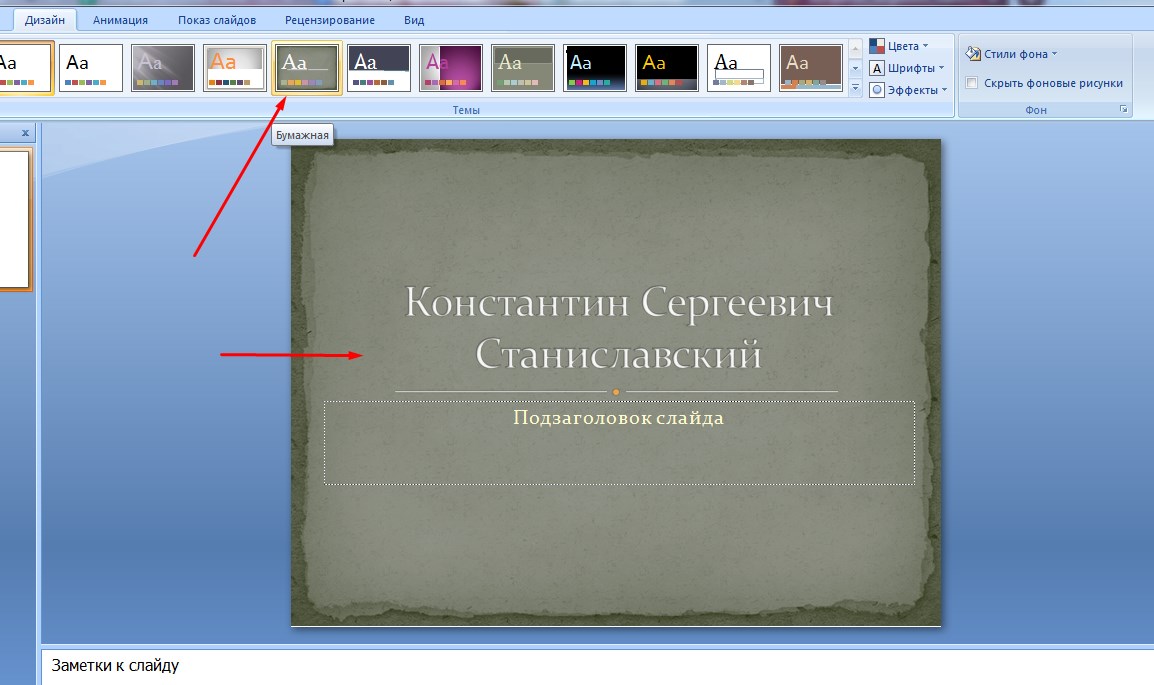
Выбор дизайна
Заголовки и текст
Заголовки отражают основные тезисы доклада.
Главные мысли выступления должны подтверждаться текстом и изображениями.
Важно прописывать заголовок в каждом слайде, чтобы слушателю не пришлось вспоминать, о чем идет речь.
На одном слайде достаточно 30 слов текста, чтобы не перегружать слушателей информацией.
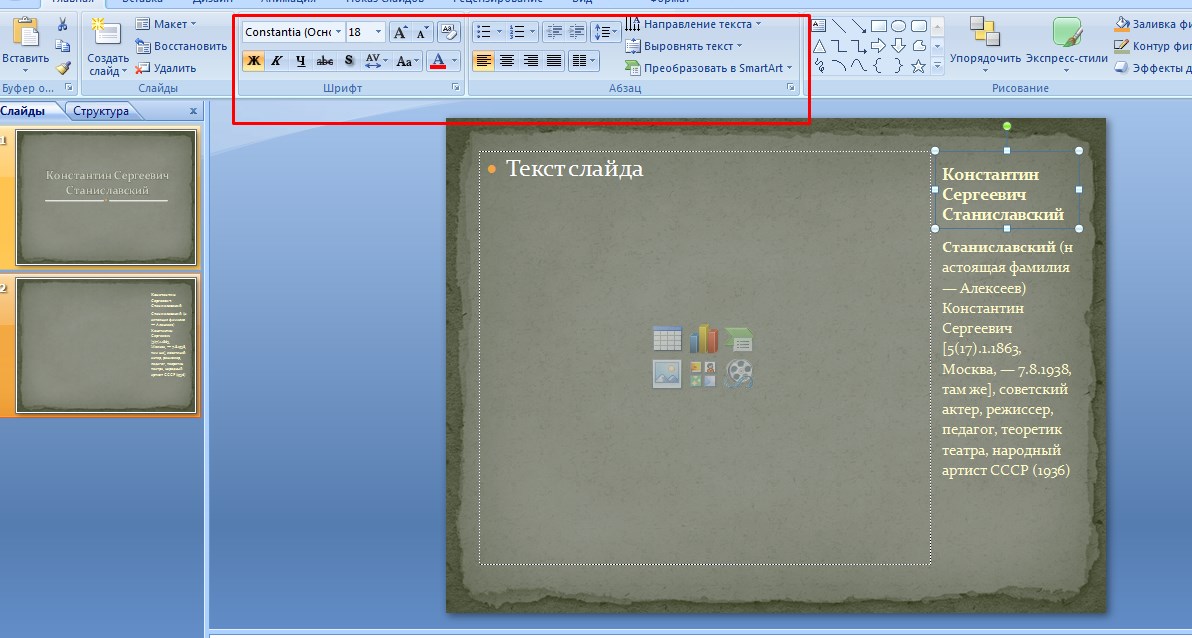
Макеты для разного расположения тезисов, заголовков и файлов мультимедиа
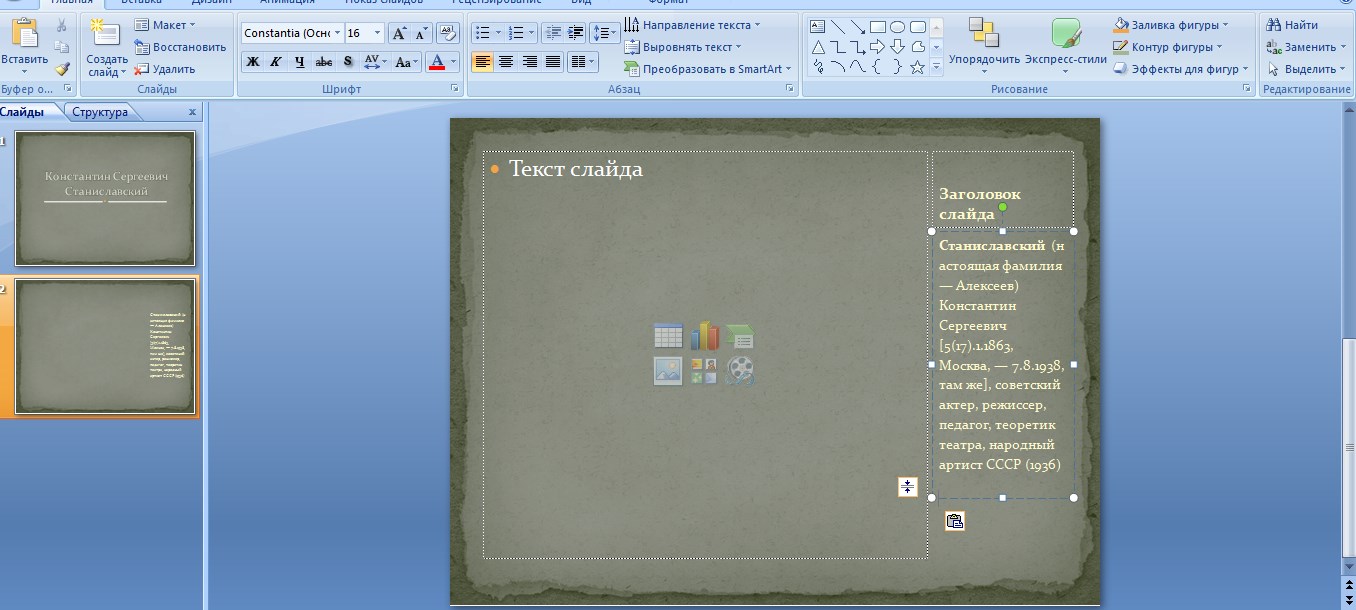
Оформление текста и заголовка
Кегль и шрифт текста можно изменять. Также его можно сжимать и расширять, потянув за текстовое поле.
При выборе шрифта обратите внимание, хорошо ли он читается. Используйте современные – Helvetica, Open Sans или Roboto. Они подойдут к любому проекту.
Шрифты для текста и заголовков должны быть разного размера и цвета. Это упрощает восприятие информации.
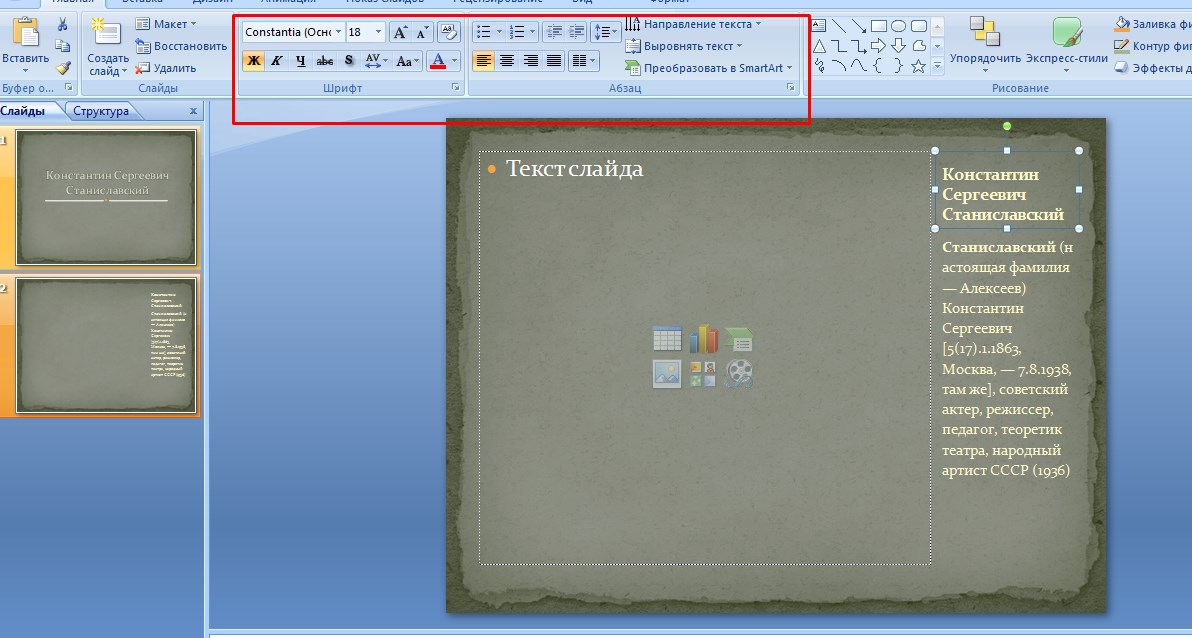
Изменение шрифта
Картинки, таблицы и диаграммы
Изображения в PowerPoint можно вставлять прямо с компьютера. Для этого нужно кликнуть на вкладку «Вставка» и найти изображение на диске.
Изображения могут быть обычными из интернета, но если у автора есть собственные картинки, например, с результатами эксперимента, лучше брать их.
Изображения лучше искать не в поисковиках, а на бесплатных фотостоках, например Pixabay. Там вы найдете уникальные картинки.
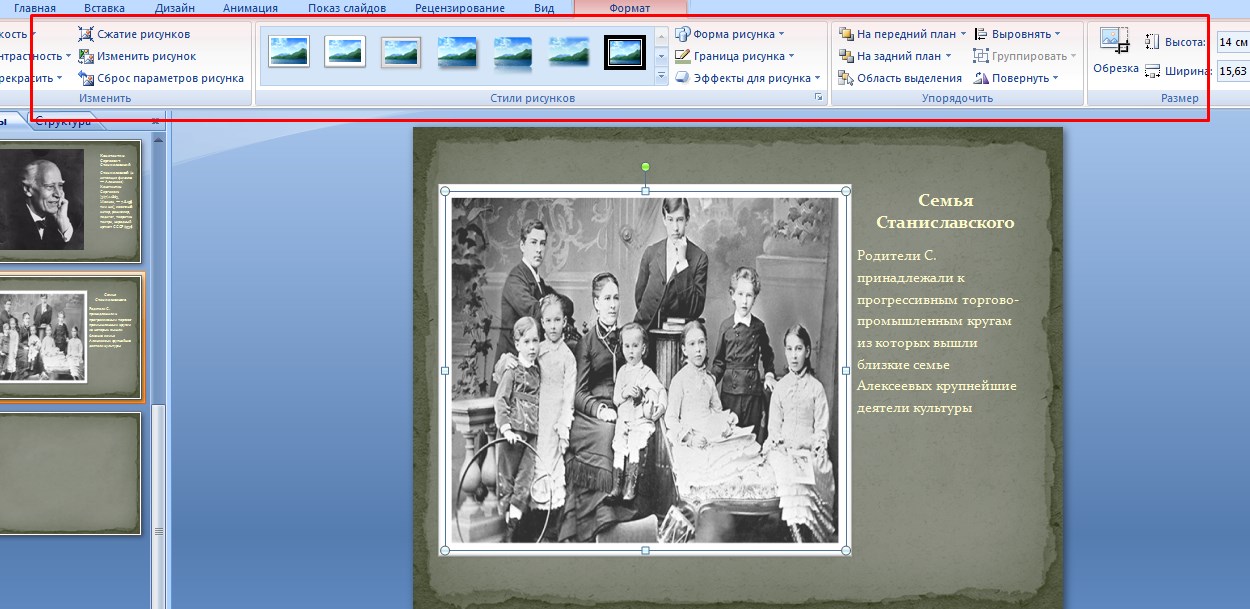
Вставка и редактирование изображений
Чтобы сделать таблицу, кликните в той же вкладке «Вставка» на кнопку «Таблица» и выберите необходимое количество строк и столбцов.
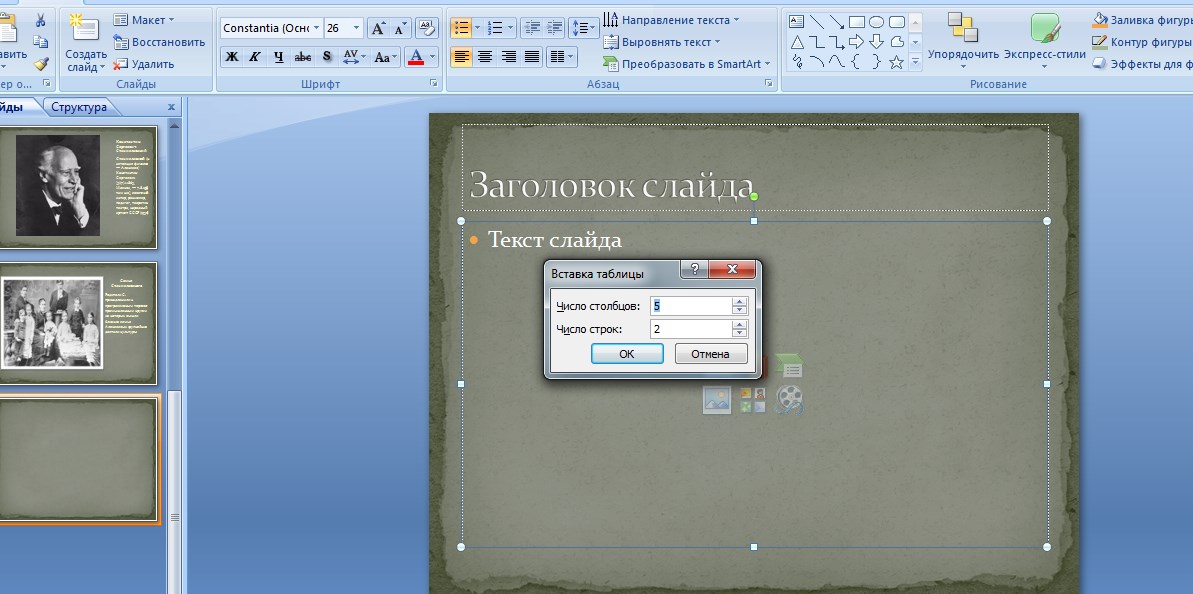
Создание таблицы

Заполненная таблица на слайде
Диаграммы используют, когда необходимо изобразить изменение каких-либо показателей, например прирост или уменьшение населения, экономический рост, улучшение/ухудшение экологии в разных странах.
Чтобы сделать диаграмму в презентации оставайтесь во вкладке «Вставка» и выберите кнопку «Диаграмма». Далее выберите необходимый вид диаграммы.
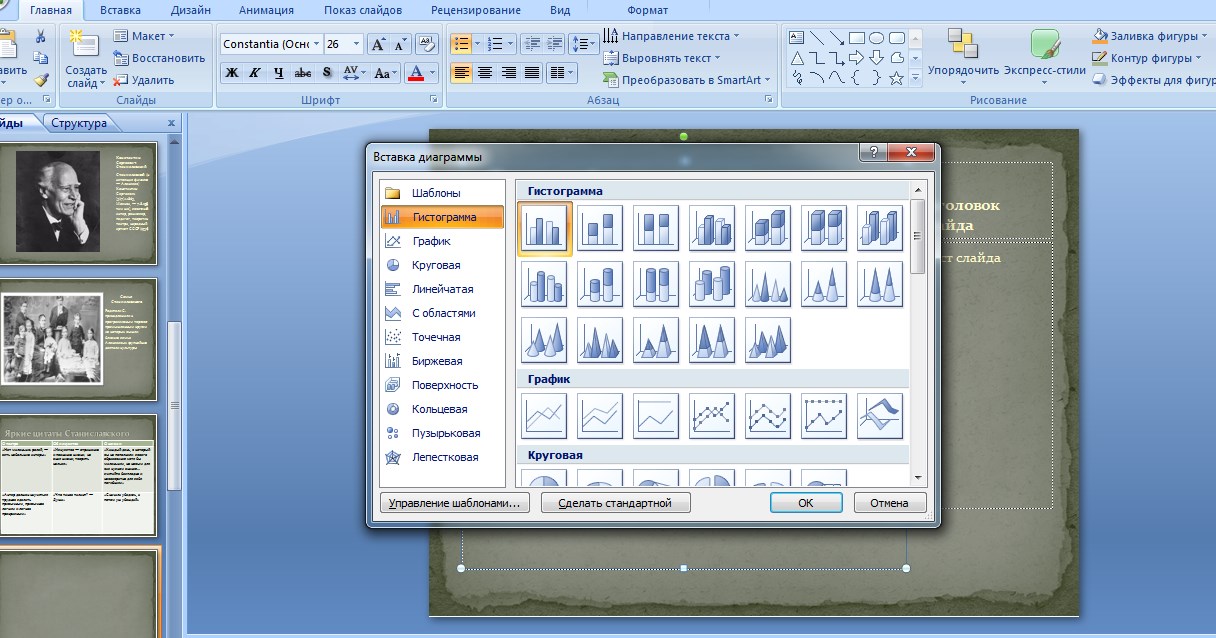
Создание диаграммы
После этого на экране появится окно Excel, куда нужно ввести данные для диаграммы.
Введите числа и нажмите кнопку Enter на клавиатуре, диаграмма обновится. Поле с диаграммой также можно перемещать, увеличивать и уменьшать, потянув за уголки.
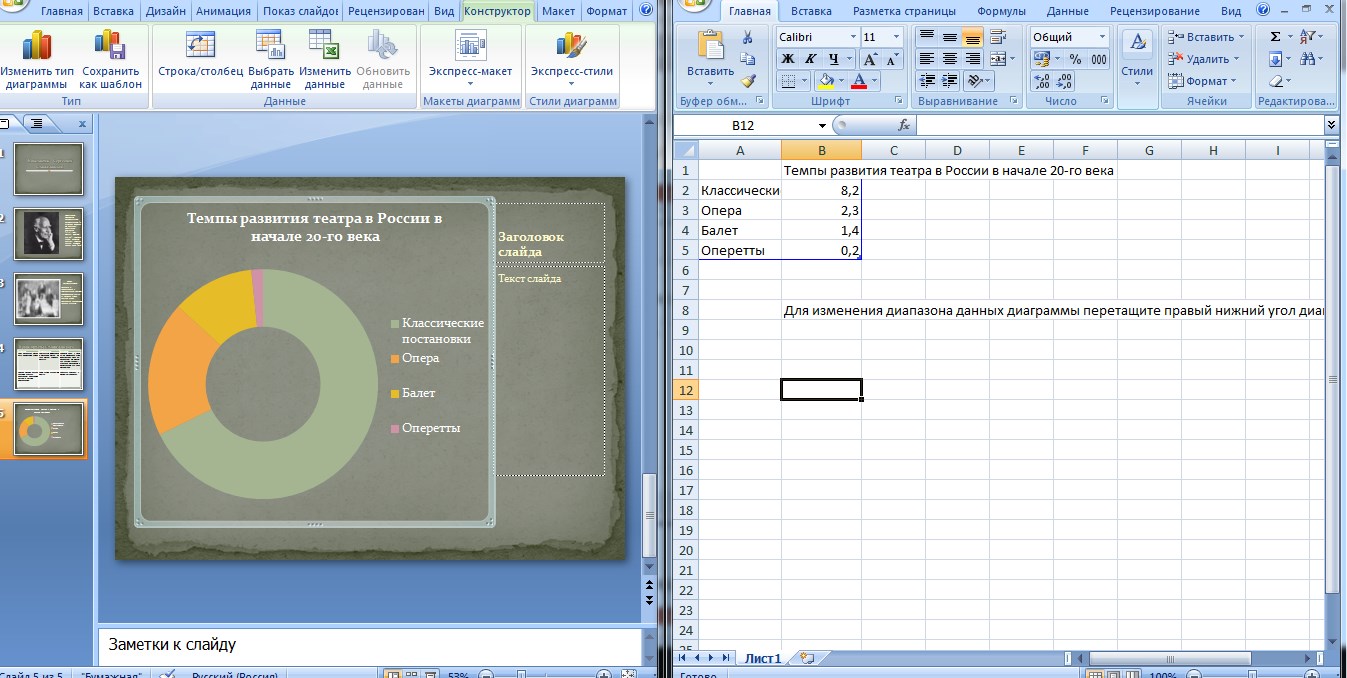
Ввод данных для диаграммы
Музыка и видео
Мультимедиа не всегда уместны в выступлениях, но если ваш доклад требует еще большей наглядности, то видео и музыку можно вставить прямо в презентацию.
Во вкладке «Вставка» выбираем поле «Мультимедиа». Далее нужно определиться, что вы хотите вставить – видео или звук. Медиа-файлы можно загрузить из интернета или вставить из диска на компьютере.
После загрузки, можно изменить настройки проигрывания музыки – автоматическое при открывании слайда или по клику.

Вставка музыки и видео
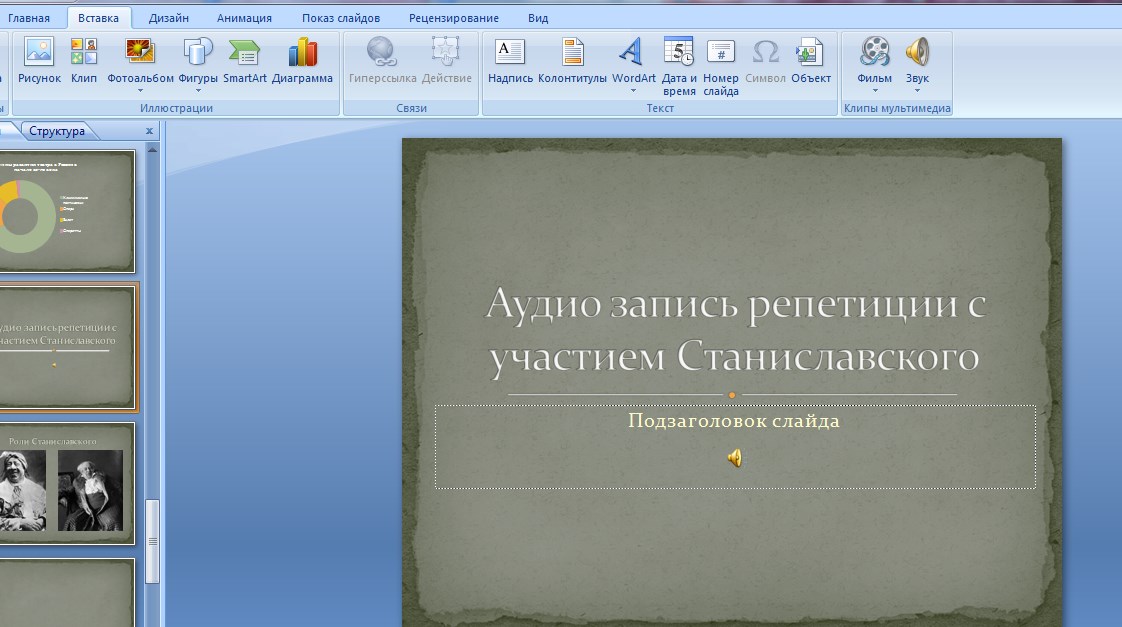
Готовый слайд со звуковым файлом

Готовый слайд с видео файлом
Анимация объектов
Для добавления динамики в презентации можно использовать различные эффекты анимации объектов (заголовков, текста, диаграмм и т. д.).
Для этого выберите поле объекта и кликните на вкладку «Анимация» и выберите понравившийся эффект.
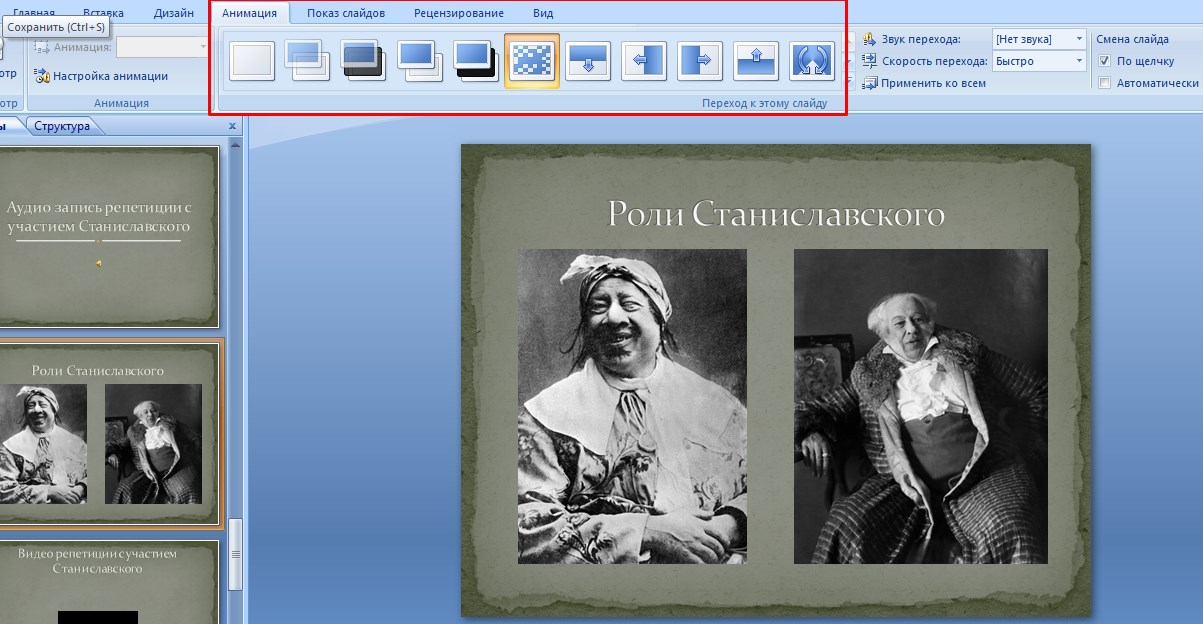
Вставка эффектов
Можно менять такие параметры анимации объектов, как: время запуска, продолжительность появления на экране. Здесь же можно изменить порядок появления таблиц, текста и т. д.
Анимация переходов
Для плавной смены слайдов можно наложить эффект перехода.
Это делается во вкладке «Переходы». После выбора вкладки сразу появится меню с предложенными вариантами перехода. Выберите понравившийся и настройте анимацию.
Если вы хотите, чтобы слайды переключались самостоятельно, измените время в поле «Смена слайдов: время».
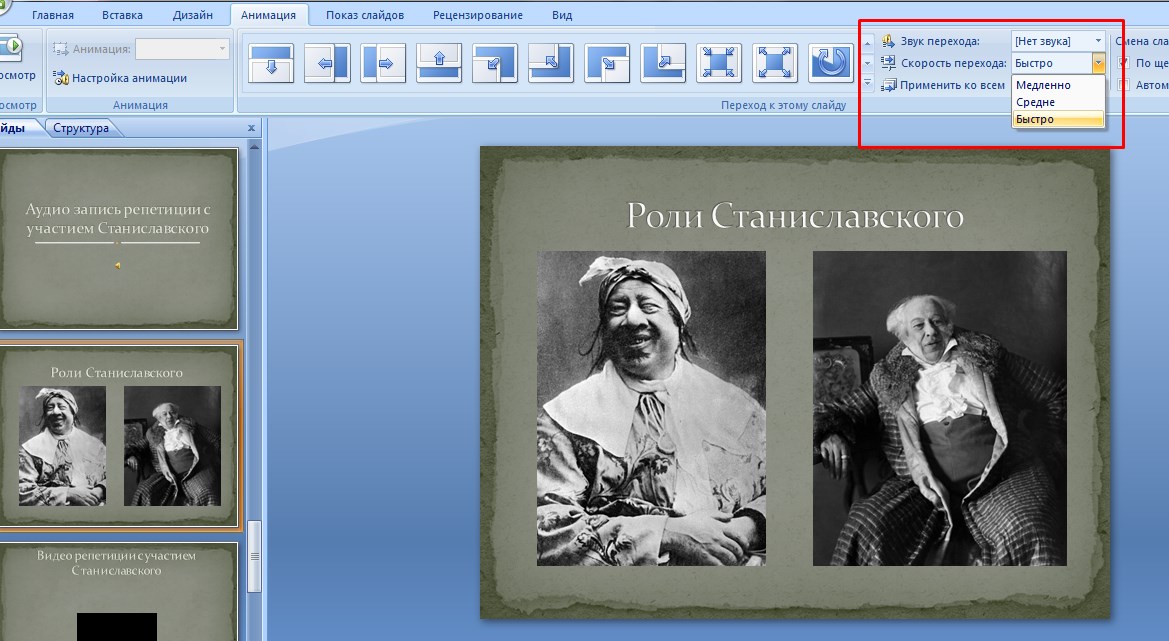
Настройка анимации
Сохранение и демонстрация
После окончания работы над презентацией сохраните ее на компьютер.
Чтобы начать показ слайдов можно нажать клавишу F5 либо выбрать вкладку «Слайд-шоу» и нажать «С начала». Здесь же можно настроить время показа слайдов, а также выбрать функцию записи слайд-шоу, смена слайдов вручную или по времени, запуск презентации в полноразмерном режиме и другие.
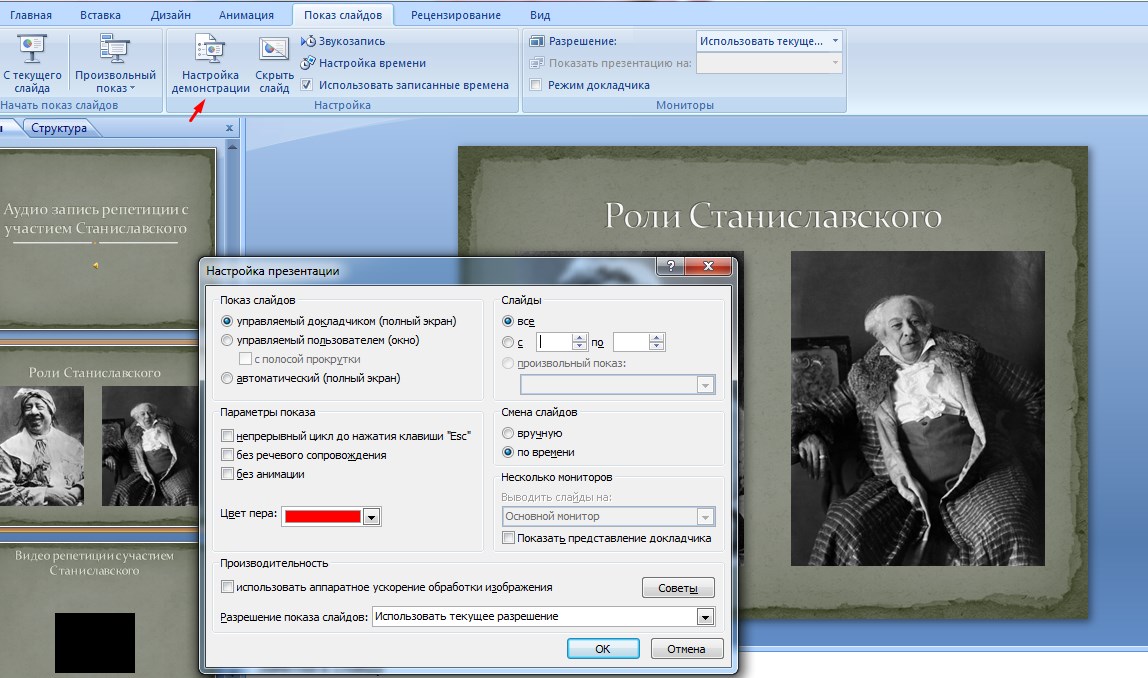
Настройка параметров демонстрация презентации
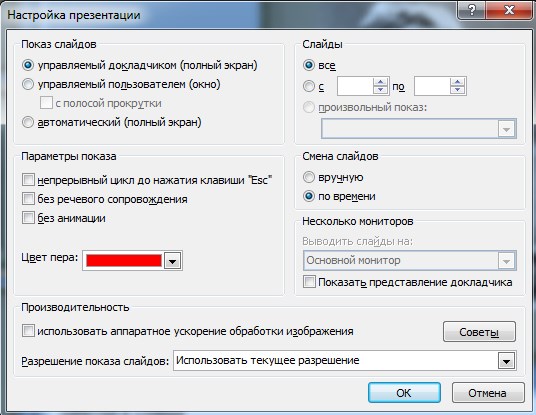
Настройка презентации
Скачать получившуюся презентацию
Советы, как сделать красивую презентацию
Чтобы презентация не испортила выступление, обратите внимание на следующие моменты:
Совет 1. Для научных докладов и отчетов чаще используют графики и диаграммы, а для творческих работ, бизнес-презентаций – инфографику и пиктограммы, которые можно бесплатно скачать в интернете.
Совет 2. Сделайте все изображения, таблицы, диаграммы должны быть максимально возможной величины. На слайде должно оставаться минимум свободного места.
Совет 3. Выбирайте картинки хорошего качества (не менее 1200 пикселей в ширине).
Совет 4. Выделяйте заголовки.
Совет 5. Выбирайте дизайн презентации, основываясь на ее теме. Слишком яркое оформление может быть неуместным.
Совет 6. Слушателям будет удобно задавать вопросы по конкретным слайдам, называя их номера. Поэтому можно пронумеровать каждый слайд так, чтобы слушатели хорошо видели нумерацию.
Совет 7. Не использовать слишком много анимации. Также не желательно использовать такие эффекты перехода, как “шахматы”, “мозаика” и другие пестрые эффекты. Они никого не удивят, а наоборот отвлекут внимание от доклада.
Выводы
Чтобы презентация стала хорошим дополнением к рассказу докладчика, нужно выбрать главную информацию, правильно разместить ее на слайдах и оформить их.
Не откладывайте разработку презентации на последний день перед выступлением. Лучше ее сделать заранее на основе готовое речи, а потом несколько раз отрепетировать свое выступление вместе с презентацией.
Помните, главное в презентации — легкость и интерес к восприятию информации, а не красивый шаблон или анимация перехода.
Примеры презентаций
Любая презентация – это способ донести информацию до слушателя, представить ему какой-либо проект или исследование. Она может быть в устном или письменном (графическом) формате. Второй вариант предпочтительнее, поскольку подразумевает наглядность. А любую информацию удобнее воспринимать в яркой и наглядной форме. Поэтому в разных сферах жизни завоевали популярность так называемые мультимедийные презентации, то есть подготовленные на компьютере с помощью специальных программ.
Если вы никогда не работали с компьютерными презентациями, то сначала можете растеряться от обилия опций и функций. В действительности ничего сложного в их создании нет. Достаточно спокойно разобраться с функционалом программы и последовательностью шагов. Даже неопытный пользователь сможет самостоятельно сделать презентацию на компьютере.

Разработчики программного обеспечения постоянно радуют новыми продуктами, поэтому каждый пользователь может подобрать для себя удобную программу. Лучше воспользоваться классическим вариантом: программой PowerPoint, разработанной компанией Microsoft. Она предлагает множество полезных опций, которые сделают вашу презентацию яркой и интересной. Разобраться в программе под силу и новичку. Не зря она популярна в том числе среди школьников и студентов.
Ниже мы разберем как на компьютере сделать презентацию со слайдами по шагам в программе PowerPoint.
Шаг 1: запуск программы и начало работы
Запустить PowerPoint на компьютере можно двумя способами. Первый – найти ее среди установленных программ с помощью кнопки «Пуск». Нажмите «Все программы», затем откройте папку Microsoft Office и выберите программу из раскрывшегося списка. Второй способ еще проще: в строке поиска меню «Пуск» наберите слово Power, и нужная программа сама «вылезет» в подсказках.

Итак, программа запустилась. Для начала – пару слов о том, что представляет собой мультимедийная презентация. Как правило, это последовательность листов (слайдов), заполненных информацией. Эта информация может быть представлена в виде:
- текста;
- изображений;
- видео и анимаций;
- диаграмм;
- графиков и др.
После запуска программы вы увидите перед собой пустой слайд. Это «титульный лист» вашей презентации, где будет отражено ее название. Также там можно указать автора презентации, для кого она составлена, название организации и т. д. – по вашему желанию.

Интерфейс включает три части. Первая – это собственно слайд (лист). В PowerPoint он состоит обычно из двух полей: «Заголовок слайда» и «Подзаголовок слайда». При необходимости любые поля можно удалять. Заполнять поля просто: щелкните один раз мышью в пределах поля, и появится курсор. Введите текст, а затем щелкните в произвольном месте на листе, чтобы информация сохранилась.
Вторая часть интерфейса – это список слайдов. Он находится слева. Здесь удобно перемещаться между листами, переходить с одного на другой. Каждый лист в списке – это уменьшенная копия созданного вами слайда.
Третья часть – это панель инструментов. Она расположена сверху. Вы можете видеть вкладки «Главная», «Вставка», «Анимация» и набор инструментов для работы со шрифтом, изображениями и графиками. Они пригодятся вам, чтобы сделать презентацию красивой и запоминающейся. Но об этом позже.

Шаг 2: работа со слайдами
Когда вы заполните первый слайд, необходимо создать новый. Это просто: найдите на панели инструментов кнопку «Создать слайд» (во вкладе «Главная») и кликните по ней. Тогда у вас откроется новый чистый лист.
Обратите внимание: под кнопкой «Создать слайд» есть маленькая стрелка. Если нажать на нее, откроются разные макеты слайдов, например:
- «Титульный слайд»;
- «Два объекта»;
- «Только заголовок»;
- «Пустой слайд» и др.

Их следует изучить и выбрать тот вариант, который лучше подойдет для каждого нового слайда. И дальше остается только заполнить информацией выбранный макет, добавив в него заголовок, изображения, графики и т. д. Также выбрать нужный вариант можно с помощью кнопки «Макет» рядом с «Создать слайд» на вкладке «Главная».
Если вы уже выбрали образец, но передумали в процессе заполнения, то здесь снова можно воспользоваться кнопкой «Макет». К примеру, вы выбрали «Два объекта», но передумали и решили оставить «Только заголовок». Просто кликните по нужному варианту, и макет автоматически поменяется.

Также в презентациях PowerPoint отдельные листы можно удалять. Для этого воспользуйтесь правой кнопкой мыши. Откроется контекстное меню, где нужно выбрать опцию «Удалить слайд». Другой вариант: в списке слайдов слева кликните один раз по тому, который хотите удалить, и нажмите на компьютерной клавиатуре клавишу Delete (Del).

Шаг 3: цветовое оформление
Чем красивее оформлена мультимедийная презентация, тем больше шансов, что она понравится слушателям и создаст приятное впечатление о ее авторе. К счастью, создатели PowerPoint это учли и снабдили пользователей множеством способов этого достичь. И один из главных – это выбранная тема.
Воспользоваться инструментом можно во вкладке «Дизайн» (в других версиях софта она может называться «Оформление» или «Конструктор»). Откроется список вариантов тем. Пощелкайте на разные темы, посмотрите, как меняется оформление слайдов. Выберите тот, который наиболее отвечает по настроению тематике презентации и той аудитории, которой вы ее покажете. Учтите, что выбранная тема применяется ко всем слайдам.

Важный момент: при выведении презентации на проектор или при распечатывании на принтере палитра может измениться. Некоторые оттенки, особенно светлые, потеряются или будут выглядеть более блекло, чем на компьютере или ноутбуке.
Также на вкладке «Дизайн» есть и другие полезные инструменты. Например, «Цвета», «Эффекты» и «Стили фона». Попробуйте разные варианты и посмотрите, какие лучше подойдут к презентации. Это придаст ей оригинальность.

Шаг 4: оформление текста
В большинстве компьютерных презентаций текст так или иначе присутствует. Однако работать с ним достаточно просто – не сложнее, чем в обычном текстовом редакторе Word. Просто кликните на тот участок, где должен располагаться текст, и напишите его. Можно также вставить его из Интернета или текстового документа на компьютере.

Если хотите придать тексту оригинальность, выделите напечатанное и воспользуйтесь инструментами на вкладке «Главная». Здесь вы можете выбрать нужный стиль шрифта, добавить подчеркивание, перевести шрифт в курсив, расположить его по центру, справа или слева. Также текст можно поворачивать: над выделенным блоком есть «бегунок», за который можно потянуть, и текст начнет «крутиться» вслед за ним.

В программе автоматически идет проверка правильности написания – так же, как и в обычном документе на компьютере. Она подчеркивает орфографические, пунктуационные, стилистические и другие ошибки. Если кликнуть правой кнопкой мыши по подчеркнутому слову, то откроются варианты исправления. Если ошибки нет, можно там же выбрать вариант «Пропустить».
Шаг 5: добавление мультимедиа
Презентация редко состоит из одного текста. Напротив: для наглядности стоит добавлять в нее изображения или видео, а при необходимости – и аудиофайлы. Все это доступно в рамках функционала PowerPoint.
Для начала подготовьте слайд, выбрав нужный макет. Некоторые поля в макете можно удалять, а вместо них добавлять новые – это можно сделать во вкладке «Вставка». Перед вами откроются варианты для добавления таких элементов, как:
- таблица;
- изображение;
- диаграмма;
- фигуры;
- надпись;
- фильм и др.

Например, если вы хотите добавить картинку, то поставьте курсор в нужное место на слайде. Затем нажмите на «Рисунок». Откроется диалоговое окно, через которое вы найдете нужное изображение – конечно, при условии, что оно уже сохранено на ваш компьютер. Также добавить его можно простым перетаскиванием из папки на компьютере в нужное место слайда.

Когда картинка вставлена, вы можете с ней поработать: перетянуть ее в нужное место на слайде или изменить размер. Последнее можно сделать, растянув картинку мышью или щелкнув правой кнопкой мыши и выбрав «Размер».
Если же хотите добавить, к примеру, надпись, то выберите соответствующую иконку во вкладке «Вставка». Обратите внимание, что ее можно добавить только в некоторые части слайда – где нет других элементов макета.

Изображения украшают презентацию, делают ее интереснее. Однако не следует увлекаться ими и делать презентацию из одних только картинок. А еще нежелательно вставлять много картинок на один слайд: их будет плохо видно. 1-2 картинки – оптимальный вариант.
Другой интересный элемент, которым можно разнообразить презентацию, – это GIF-изображения, известные также как «гифки». Они представляют собой, говоря по-простому, движущиеся изображения. Если у вас есть такие на компьютере, их тоже добавляйте в презентацию, как и обычное изображение – через вкладку «Вставка». Выбрать нужно иконку «Рисунок». Или, как было сказано ранее, воспользуйтесь перетаскиванием из папки с помощью мыши.
При добавлении GIF-изображений стоит учесть определенные нюансы. Во-первых, далеко не все версии PowerPoint поддерживают этот формат. Чтобы вы могли добавлять гифки, ваша версия должна быть как минимум от 2010 г. или более поздняя. Иначе гифка будет выглядеть в презентации как статичная картинка.
Следующий момент. Учтите, что в предпросмотре (в режиме редактирования) гифка не запускается. Если хотите проверить, работает ли она, воспользуйтесь опцией «Показ слайдов». Если все в порядке, то в этом режиме она будет вести себя, как положено.
Далее, к гифкам нельзя применять стандартные эффекты, которые обычно используют для работы с изображениями. Любые подобные эффекты (скажем, добавление рамки) превратят ее в неподвижную картинку. Зато к ней можно добавить тени: она будет работать.
Вы можете снабдить презентацию видео- или аудио-файлом. Необходимо, чтобы файл был сохранен на компьютер. Добавлять их нужно, как и изображения: во вкладке «Вставка», выбрав «Фильм» («Видео») или «Звук».

После добавления видео его можно, как и изображение, перетащить в нужное место слайда и указать габариты окна – ширину и высоту. С помощью специальных кнопок вы можете задать нужную громкость при воспроизведении.

Шаг 6: добавление графиков и диаграмм
Еще один полезный элемент, которым можно снабдить презентацию, – это диаграмма или график. С их помощью удобно показывать данные статистики, расчеты, соотношения, рост или падение показателей и т. д. Чтобы добавить такой элемент, нужно перейти во вкладку «Вставка» и выбрать «Диаграмму». Другой вариант: выбрать макет слайда, где диаграмма уже будет включена в опции. Тогда достаточно просто нажать на ее иконку прямо на слайде.

Затем перед пользователем откроется диалоговое окно. В нем представлены разные виды диаграмм:
- гистограмма;
- график;
- линейчатая;
- круговая и др.
И в каждом виде – еще несколько вариантов, так что можно выбрать любой. Визуально проще воспринимаются круговые диаграммы и гистограммы.
После этого перед вами откроется файл с таблицей Excel. Табличку нужно заполнить самостоятельно нужными данными и закрыть: внесенные в нее изменения отобразятся на диаграмме в слайде. Но дальнейшее редактирование доступно: можно передвигать диаграмму, выбирать другие разновидности. Если вам понадобится скорректировать внесенную в Excel информацию, то выберите опцию «Изменить данные» с иконкой таблицы Excel.

Шаг 7: добавление таблиц
Для удобства вашей аудитории данные можно также представить в виде таблицы, и эта возможность в PowerPoint имеется. Здесь есть два варианта: скопировать уже готовую таблицу из Excel или составить таблицу прямо в презентации. Более удобным считается второй вариант, рассмотрим его подробнее.
Необходимо создать нужный слайд и перейти во вкладку «Вставка», а на ней выбрать «Таблицу». Откроется опция для выбора количества строчек и столбцов. Выберите примерное количество: если что, потом нужное можно будет добавить уже в самой таблице.

Затем заполните данные в таблице. Можно это сделать вручную или воспользоваться опциями «Копировать» – «Вставить». Когда данные внесены, можно придать табличке более интересный и аккуратный вид: изменить ширину столбца или строчек, передвинуть таблицу в другое место, поменять цвет и стиль шрифта. Во вкладке «Конструктор» при работе с таблицей есть возможность сменить ее стиль, выбрав любой из представленных дизайнов.
Шаг 8: спецэффекты
Хотя мультимедийная презентация – это не остросюжетный фильм, все же в ней тоже можно использовать спецэффекты. Они сделают ее более зрелищной и повысят внимание аудитории. Это – необязательный элемент презентации, не несущий смысловой нагрузки, поэтому этот шаг можно пропустить. Но если вы хотите овладеть всем функционалом PowerPoint, то и на эффекты придется обратить внимание, а уж использовать ли – личное дело каждого.
Сделать это можно во вкладке «Анимация» («Переходы»). Понажимайте на разные варианты, чтобы посмотреть, как будет происходить смена слайдов. Выбрав понравившийся, можно нажать там же кнопку «Применить ко всем». Однако, если хотите добавить разнообразия, то к каждому новому слайду примените свой эффект.

Другой интересный инструмент – это анимация. В отличие от перехода, она применяется не к самому слайду, а к его элементам: тексту, картинкам, графикам и т. д. Вы можете сделать разные эффекты, но не стоит слишком этим увлекаться: это может отвлечь ваших слушателей от содержания презентации.
Обратите внимание: вы можете добавить звук к переходу, а также изменить его скорость, сделать его медленнее или быстрее.
Шаг 9: показ презентации
Когда все основные данные внесены, нужно проверить, как все подготовленное вами будет выглядеть в целом. Для этого вернитесь на первый слайд и нажмите «Показ слайдов» или «Слайд-шоу». Слайды начнут воспроизводиться со всеми наложенными эффектами. Посмотрите, все ли в порядке, аккуратно ли размещены элементы на листе, с какой скоростью слайды сменяют друг друга, воспроизводятся ли видео и GIF.
При проверке желательно отойти на некоторое расстояние от компьютера: вряд ли ваши зрители будут сидеть вплотную к нему или к проектору. Оцените, органично ли расположены блоки текста, хорошо ли просматриваются изображения. Если останется свободное время, изучите и другие вкладки и инструменты PowerPoint: наверняка вы найдете еще что-то полезное.

Шаг 10: финальная проверка и сохранение
Когда вы убедитесь, что все смотрится хорошо, следует еще раз внимательно пройтись по всей презентации, с первого до последнего слайда. Вычитайте текст на предмет опечаток, проверьте цифровые данные, чтобы предоставить слушателям верную информацию и не попасть в неловкое положение.
Проверить на опечатки и ошибки можно с помощью раздела «Рецензирование». Но все же не слишком полагайтесь на компьютерный «мозг»: иногда он ошибочно выдает ошибки, а реальных не замечает.

Теперь, если вы уверены, что все в порядке, остается еще один ответственный шаг: сохранение вашей работы. Ничего сложного нет: откройте меню «Файл» и выберите «Сохранить как». Дайте файлу имя и нажмите «Сохранить». В качестве предпочтительного формата можно выбрать «Презентация PowerPoint» или PPTX. Другой способ – нажать на значок дискеты в левом верхнем углу экрана: он тоже открывает меню «Сохранение документа».

Готовую к показу работу также допустимо сохраните в формате PPSX, или «Демонстрация PowerPoint». В этом случае перед вашими слушателями при демонстрации откроется не редактор, а непосредственно первый слайд, готовый к показу. Но учтите: в этом типе файла вы уже не сможете отредактировать вашу презентацию.
Заключение
Итак, сделать презентацию PowerPoint на компьютере совсем не сложно если не торопиться и вникнуть в принцип работы программы. Подойдите к этому внимательно, и вы быстро сможете созадавать красивые и эффектные презентации, которые пригодятся в работе или учебе.
